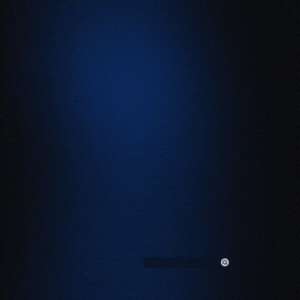Saiba como 'reeducar' o algoritmo das redes sociais
Colocou like no vídeo de um gatinho e na última hora só lhe aparecem felinos fofos? Acontece, é o algoritmo trabalhando.
Contudo, há formas de reverter. Seja em que aplicação for - Instagram, TikTok, Facebook, Twitter - deve usar todos os recursos possíveis para mostrar que já não quer ver mais aquele conteúdo.
Para mudar o tipo de conteúdo, lembre-se, basta colocar like, compartilhar e comentar no tipo de conteúdos que lhe interessam.
Eis algumas dicas mais específicas:
Instagram
Suspender publicações sugeridas
-Vá ao seu perfil, clique nas três linhas do canto superior direito;
- Toque em "Definições e privacidade";
- Em "Conteúdos sugeridos" pode proceder à suspensão por 30 dias, mas também especificar coisas nas quais não tem interesse.
TikTok
Mude o Feed de "Para Você" para "Seguindo" e aí siga apenas conteúdos que queira mesmo ver.
Para adicionar filtros de palavras-chave de vídeos:
- Na app do TikTok, toque em "Perfil" na parte inferior;
- Toque no botão "Menu" (os três riscos, na horizontal), na parte superior direita;
- Toque em "Configurações e privacidade";
- Toque em "Preferências de conteúdo" e em "Filtrar palavras-chave de vídeo";
Twitter
Mudar a timeline de "Para você" para "Seguindo". A página inicial do Twitter mostra publicações de contas e tópicos que segue, mas também recomendados. Para não ver mais recomendados, é só mudar o Feed.
Silenciar palavras e hashtags
- Clique em "Mais", no menu de navegação lateral, e depois em "Configurações e privacidade";
- Toque na aba "Privacidade e segurança" e depois em "Silenciar e bloquear";
- Toque em "Palavras silenciadas";
- Clique no ícone de adicionar, e poderá adicionar a palavra, uma frase, um nome de usuário ou uma hashtag que queira silenciar.
É possível controlar qual o conteúdo sugerido no Facebook para Android ou iOS. Na app do Facebook, no conteúdo que lhe desagradou ou agradou, carregue nos três pontinhos, no canto superior direito, e carregue em "Mostrar mais", se o agradou, ou "Mostrar menos", se desagradou.
Youtube
Escolher temas nas suas recomendações
Se tiver feito login, o YouTube separa os vídeos por tópicos, sugeridos com base no tipo de conteúdo com que costuma interagir.
Remover conteúdo recomendado da página inicial
De forma similar, é possível pedir ao Youtube que não recomende mais determinadas Playlists, vídeos e Seções. Selecione "Mais" ao lado do título do vídeo ou da playlist na página inicial e selecione "Não tenho interesse" ou "Não recomendar canal", dependendo do seu interesse.

 Midia NAS
Midia NAS